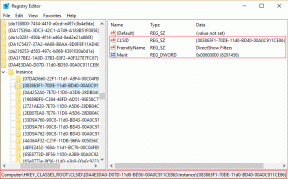Cum să puneți aplicația înapoi pe ecranul de pornire pe iPhone
Miscellanea / / July 02, 2022

iPhone de la Apple Inc. este o linie de smartphone-uri care combină un telefon mobil, o cameră digitală, un player muzical și tehnologia computerelor personale. iPhone-urile sunt populare printre utilizatorii Apple datorită designului lor elegant și modern. Adesea, utilizatorii de iPhone se confruntă cu diverse întrebări despre cum să-și configureze telefoanele și să utilizeze diferite funcții. Dacă sunteți cineva care caută sfaturi despre cum să puneți din nou aplicația pe ecranul de pornire pe iPhone, vă oferim un ghid practic care vă va învăța același lucru cu pașii detaliați. În plus, veți învăța și cum să creați o comandă rapidă pentru aplicație pe ecranul de pornire iPhone. Deci, să începem cu articolul.

Cuprins
- Cum să puneți aplicația înapoi pe ecranul de pornire pe iPhone
- Cum să puneți aplicația înapoi pe ecranul de pornire pe iPhone? Cum recuperez aplicația pe ecranul de pornire al iPhone-ului meu?
- Cum îmi personalizez ecranul de pornire al iPhone-ului?
- Cum schimbi ecranul de pornire iOS 14?
- Cum îmi editez ecranul de pornire pe Android?
- De ce iPhone-ul meu nu mă lasă să merg la ecranul meu de pornire?
Cum să puneți aplicația înapoi pe ecranul de pornire pe iPhone
Puteți adăuga orice aplicație pe ecranul de pornire al iPhone-ului dvs. din sertarul de aplicații sau bibliotecă. Continuați să citiți pentru a găsi pașii pentru a face același lucru cu o ilustrație adecvată pentru a vă ajuta să înțelegeți mai bine.
Notă: Au fost efectuate următoarele metode pe iPhone 11, versiunea 15.5.
Cum să puneți aplicația înapoi pe ecranul de pornire pe iPhone? Cum recuperez aplicația pe ecranul de pornire al iPhone-ului meu?
Pentru a obține aplicațiile dorite pe ecranul de pornire al iPhone-ului dvs., procedați după cum urmează:
1. Atingeți pe Bara de căutare pe iPhone-ul tău.

2. Căutați aplicația dorită.
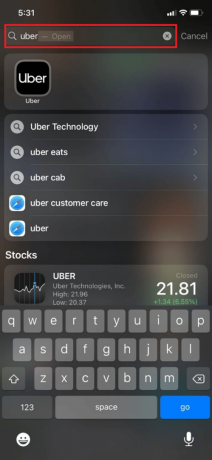
3. Apăsați și mențineți apăsată pictograma aplicației până când a Meniul afișează, apoi apăsați pe Adăugați Acasă, așa cum se arată mai jos.

Citește și: Cum să ping un iPhone
Cum îmi personalizez ecranul de pornire al iPhone-ului?
Puteți personaliza cu ușurință ecranul de pornire al iPhone-ului adăugând widget-uri și eliminând și adăugând aplicații. De asemenea, puteți crea o comandă rapidă pentru aplicație pe ecranul de pornire. Urmați pașii de mai jos pentru a efectua diverse personalizări pe ecranul de pornire al iPhone-ului:
A. Eliminați aplicațiile:
1. De la Ecranul de start, atingeți lung spațiu gol până când pictogramele aplicației încep să tremure.
2. Atingeți pe Elimina (-)pictograma din aplicația pe care doriți să o eliminați, așa cum se arată mai jos.

3. Apăsați pe Eliminați din ecranul de pornire.

B. Adăugați aplicații:
1. Pentru a adăuga widget-uri, atingeți Adăugați pictograma (+). din colțul din dreapta sus al ecranului, așa cum este ilustrat.
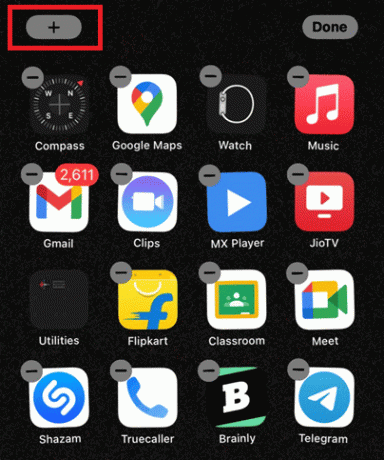
2. Alege widget-urile dorite pe care doriți să le afișați.
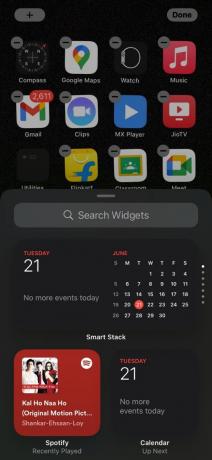
C. Creați o comandă rapidă pentru aplicație:
1. Pentru a crea o comandă rapidă a aplicației pe ecranul de pornire, căutați și atingeți Comenzi rapide din bara de căutare widget-uri.
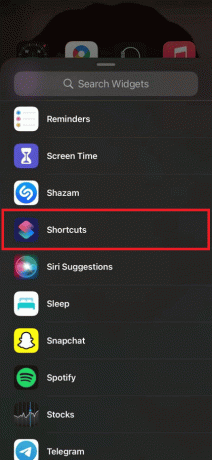
2. Atingeți pe Adăugați pictograma (+). din colțul din dreapta sus, așa cum se arată mai jos.
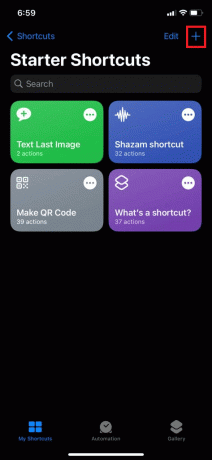
3. Introduceți dorit Nume scurtătură și atingeți Deschide aplicatia.
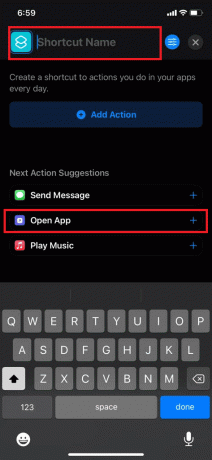
4. Apasă pe App opțiunea, așa cum este evidențiată mai jos.

5. După ce ați ales aplicația, atingeți Modifica opțiune.

6. Apoi, atingeți Adăugați la ecranul de pornire opțiune.
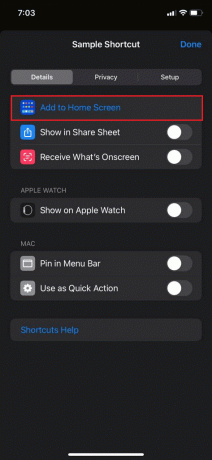
7. În cele din urmă, puteți alege propria pictogramă și nume pentru comanda rapidă atingând oricare dintre următoarele opțiuni:
- Fa o poza
- Alege fotografia
- Alege fișierul
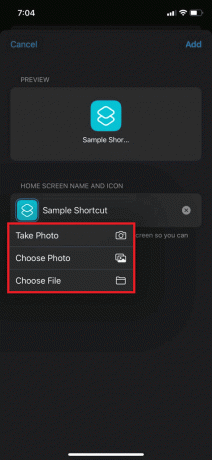
8. După personalizare, atingeți Terminat. Iată cum puteți pune aplicația înapoi pe ecranul de pornire pe iPhone.

Citește și: Cum să împărțiți ecranul pe iPhone
Cum schimbi ecranul de pornire iOS 14?
Pentru a schimba ecranul de pornire al unui dispozitiv iOS 14, urmați instrucțiunile de mai jos:
1. Deschide iPhone-ul Setări aplicația.
2. Glisați în jos și atingeți Tapet din lista.
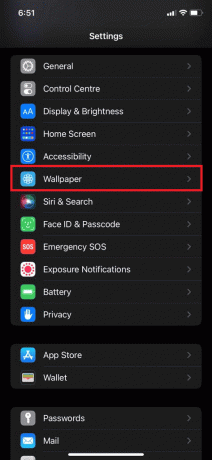
3. Apăsați pe Alegeți un nou tapet.
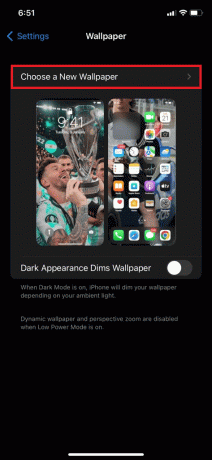
4. În continuare, puteți alege dintre Dinamic, Fotografii, sau Trăi sau propriile tale fotografii pentru a-l seta ca afișare pe ecranul de pornire.
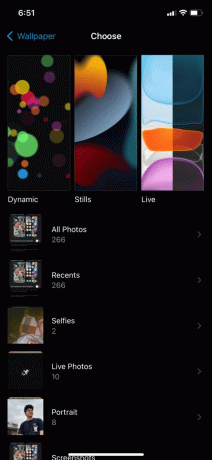
5. După ce ți-ai ales tapetul dorit, apăsați pe A stabilit.

6. Apoi, atingeți Setați ecranul de pornire.

Citește și: Cum să rulați aplicații iOS pe un computer cu Windows 10
Cum îmi editez ecranul de pornire pe Android?
În afară de a învăța cum să reașezi aplicația pe ecranul de pornire, poți și edita cu ușurință ecranul de pornire pe iPhone. Pentru a modifica sau personaliza dvs ecran de start pe un Android, urmați aceste instrucțiuni:
Notă: Am folosit Samsung Galaxy M31s (Versiunea Android 12) model pentru a descrie următorii pași.
1. Deschide Setări aplicația pe dispozitivul dvs. Android.
2. Glisați în jos și atingeți Tapet și stil opțiune din listă.

3. Puteți alege fie propriile fotografii din Galerie sau alegeți imagini de fundal existente atingând Imaginile mele de fundal.

4. Selectați dvs tapetul dorit și atingeți Ecranul de start sub Seteaza ca Imagine de fundal meniul.

Citește și: Cele mai bune 20 de widget-uri Android pentru ecranul dvs. de pornire
De ce iPhone-ul meu nu mă lasă să merg la ecranul meu de pornire?
Unul dintre cele mai comune motive pentru care iPhone-ul nu vă lasă să accesați ecranul de pornire este:
- Telefonul tău ar putea fi îngheţat sau nu răspunde din cauza unora scapari.
- Un alt motiv ar putea fi Actualizare iOS 13, care dezactivează temporar metoda de glisare în sus pentru a merge la ecranul de pornire pe iPhone.

Recomandat:
- Cum să eliminați cardul DoorDash ca metodă de plată
- Cum să scapi de săgeata goală pe iPhone
- 12 cele mai bune aplicații de colaj foto pentru iPhone (2022)
- 17 cele mai bune aplicații de editare a fotografiilor pentru iPhone (2022)
Sperăm că ați înțeles pașii de învățat cum să puneți aplicația înapoi pe ecranul de pornire cu modalitățile de a crea o comandă rapidă pentru aplicație pe ecranul de pornire iPhone. Dacă ați reușit să efectuați aceste metode cu succes pe iPhone, bravo! Puteți renunța la întrebările dvs. despre acest articol și sugestii de subiecte pentru articolele viitoare în secțiunea de comentarii de mai jos.